Dual Boot là giải pháp giúp bạn tự do chuyển đổi giữa các hệ điều hành khác nhau trên cùng một máy tính, tận hưởng những ưu điểm riêng biệt của mỗi hệ thống và tùy biến thiết bị theo cách riêng. Trong bài viết này, Vietnix sẽ giới thiệu các thông số chi tiết cũng cách để thiết lập một hệ thống Dual Boot đơn giản nhất.
Dual Boot là gì?
Dual Boot là quá trình chạy 2 hệ điều hành riêng biệt trên một máy tính hoặc thiết bị và cho phép người dùng lựa chọn hệ điều hành muốn sử dụng khi khởi động. Việc thiết lập các hệ điều hành khác nhau, chẳng hạn như Windows và Linux, khi cùng tồn tại trên cùng một phần cứng sẽ giúp gia tăng tính linh hoạt cho người dùng trong việc chuyển đổi giữa các môi trường khác nhau. Từ đó mang đến trải nghiệm tốt cho công việc phát triển hoặc thử nghiệm mà không cần nhiều thiết bị.
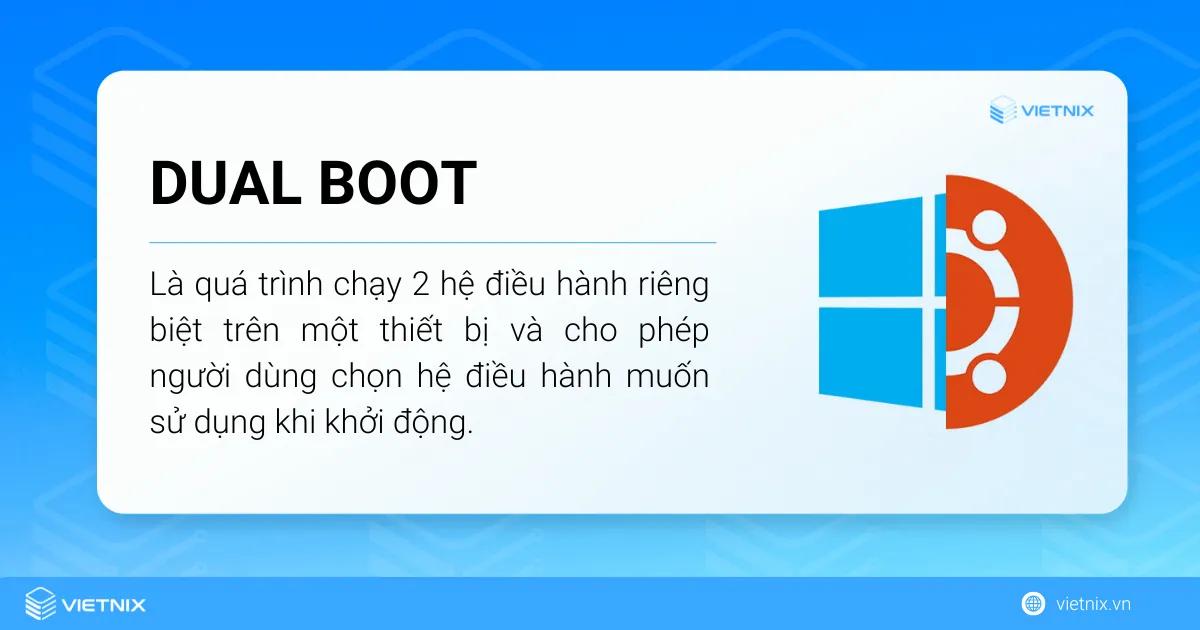
Nguyên lý hoạt động của Dual Boot
Với một vài thao tác đơn giản, bạn có thể thiết lập môi trường làm việc đa hệ điều hành nhờ các tính năng của Dual Boot. Hệ điều hành đang hoạt động sẽ sử dụng RAM và CPU, trong khi hệ điều hành còn lại hoàn toàn không hoạt động. Tài nguyên duy nhất mà hệ điều hành không hoạt động sử dụng là vùng lưu trữ độc lập.
Nhìn chung, Dual Boot là lựa chọn phổ biến khi bạn muốn sử dụng 2 hoặc nhiều hệ điều hành trên cùng một máy tính nhưng vẫn đảm bảo sự riêng biệt của 2 hệ điều hành này.
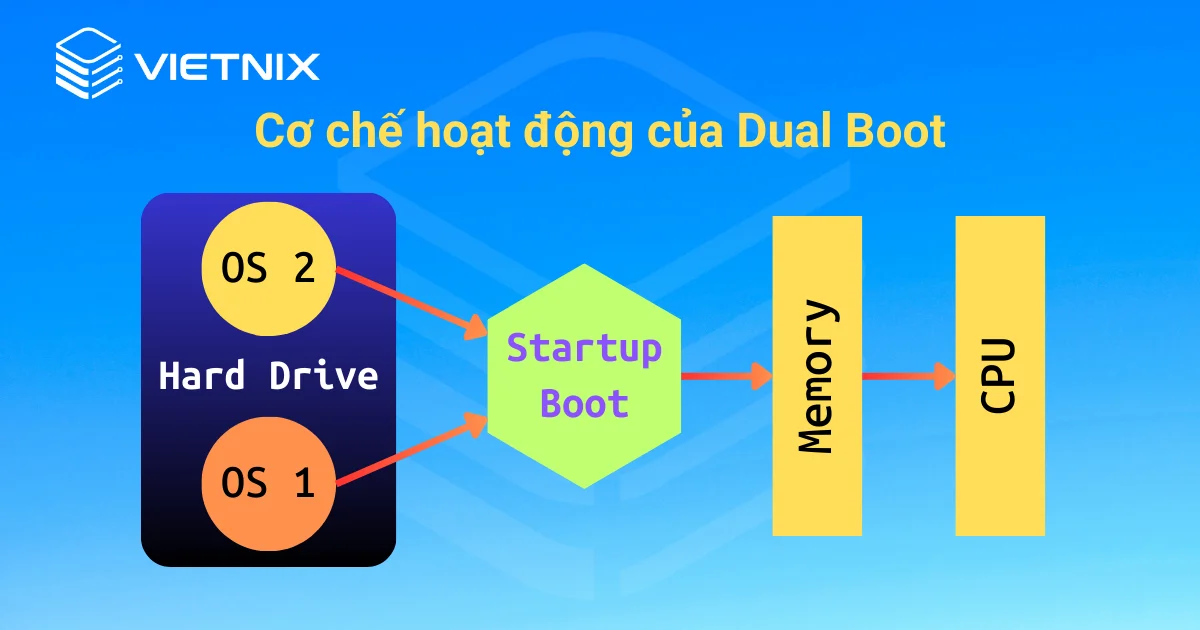
4 yêu cầu về hệ thống khi sử dụng Dual Boot
4 yêu cầu về phần cứng và hệ thống để Dual Boot thay đổi tùy thuộc vào sự kết hợp của các hệ điều hành bạn muốn cài đặt.
| Hệ điều hành | Yêu cầu hệ thống |
|---|---|
| Windows và Linux | RAM: 4GB trở lên. Storage: 20GB cho phân vùng Linux. |
| MacOS và Windows | RAM: 4GB trở lên. Storage: 30GB trở lên cho phân vùng Windows. |
| MacOS và Linux | RAM: 4GB trở lên. Storage: 20GB cho phân vùng Linux. |
| Nhiều bản phân phối Linux | RAM: 2GB trở lên. Storage: 20GB trở lên cho mỗi bản phân phối Linux. |
4 bước thiết lập hệ thống Dual Boot
Bước 1: Chuẩn bị hệ thống để thực hiện Dual Boot
- Sao lưu dữ liệu..
- Tải xuống tệp ISO của hệ điều hành thứ hai.
- Cài đặt Etcher hoặc Rufus để tạo ổ USB có thể boot.
- Tạo USB có thể boot bằng Etcher hoặc Rufus.
Bước 2: Quản lý Boot Loader
Bạn cắm USB có thể boot, sau đó restart lại PC để khởi chạy boot menu. Giữ Removable Devices ở đầu trình tự boot.
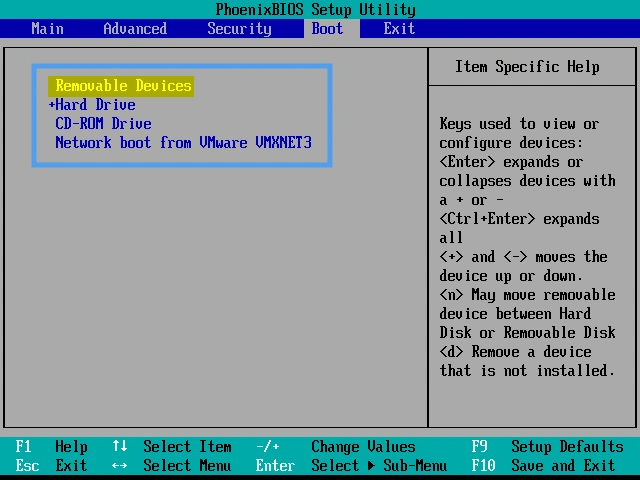
Bước 3: Phân vùng ổ cứng đúng cách
Trong quá trình cài đặt, bạn cần chọn kiểu cài đặt phù hợp và phân vùng ổ cứng để tách biệt 2 hệ điều hành.
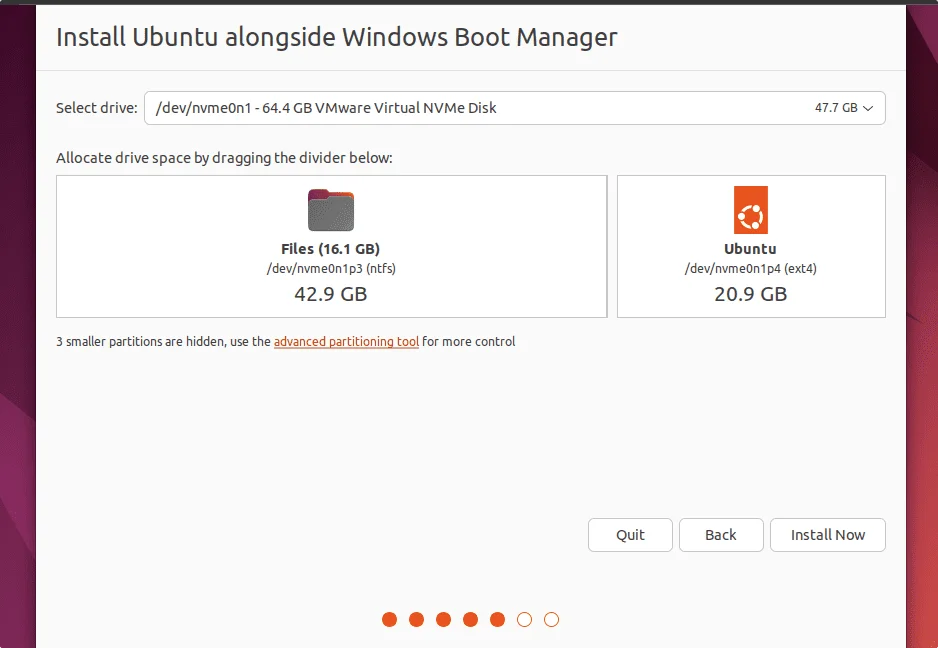
Bước 4: Hoàn tất quá trình cài đặt
Bạn tiếp tục làm theo hướng dẫn cài đặt để hoàn tất quá trình và khởi động lại máy tính.
4 ưu điểm của Dual Boot khi chạy 2 hệ điều hành
Việc Dual Boot chạy hai hoặc nhiều hệ điều hành trên cùng một máy tính mang lại cho người dùng một số lợi ích như sau:
- Tính linh hoạt: Cho phép bạn sử dụng các hệ điều hành khác nhau cho những mục đích khác nhau. Giả sử, bạn có thể sở hữu một hệ điều hành Ubuntu để chơi game và một hệ điều hành khác là Windows 10 cho các tác vụ liên quan đến công việc.
- Khả năng tương thích: Hỗ trợ bạn sử dụng các chương trình tương thích mà không ảnh hưởng đến chức năng của hệ điều hành chính.
- Học hỏi và khám phá: Đây là cách tuyệt vời để bạn khám phá các hệ điều hành khác nhau trước khi quyết định sử dụng hoàn toàn.
- Sao lưu và phục hồi: Trong trường hợp hệ thống bị lỗi trên một hệ điều hành, việc thiết lập Dual Boot có thể cung cấp một phương án để truy cập nhanh và hỗ trợ quá trình phục hồi các file và dữ liệu của bạn.
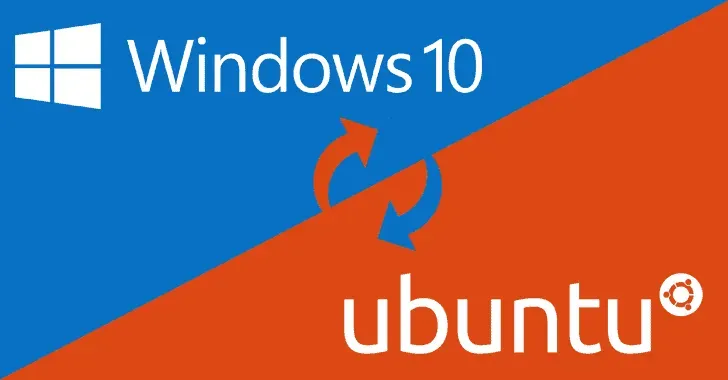
7 rủi ro kỹ thuật của Dual Boot ảnh hưởng đến hệ thống
Ngoài những ưu điểm trên, Dual Boot còn có một số rủi ro kỹ thuật liên quan đến hệ điều hành Dual Boot. Một số bất lợi thường gặp như:
- Giảm dung lượng ổ cứng: Dual Boot cần đủ dung lượng ổ cứng để cài đặt nhiều hệ điều hành trên máy tính. Vì thế, quá trình này có thể chiếm một phần lớn dung lượng lưu trữ trên thiết bị.
- Xung đột dữ liệu: Dữ liệu có khả năng được lưu bởi một hệ điều hành có thể bị ghi đè hoặc xung đột với dữ liệu của một hệ điều hành khác. Việc này khiến các file bị hỏng, không thể truy cập và bạn có thể không sử dụng chúng đúng cách hoặc gặp lỗi trong quá trình sử dụng.
- Sự cố boot với phân vùng bị khóa: Phân vùng bị khóa có thể gây ra lỗi boot và làm hỏng thiết bị. Đồng thời, bạn phải cài đặt lại hệ điều hành để sử dụng bình thường thay vì Dual Boot.
- Các vấn đề bảo mật: Lỗ hổng hoặc chương trình độc hại trên một hệ điều hành có thể gây ra vấn đề bảo mật vì tất cả được lưu trữ trên cùng một ổ cứng.
- Khó khăn trong việc thay thế ổ cứng: Dual Boot có thể gây khó khăn trong việc thay thế ổ cứng giữa các hệ điều hành.
- Giảm năng suất: Dual Boot có thể làm giảm năng suất nếu bạn cần chuyển đổi giữa các hệ điều hành thường xuyên.
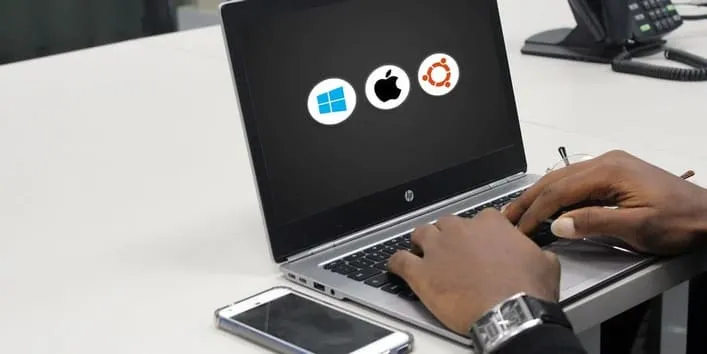
3 giải pháp thay thế Dual Boot hữu ích
Giải pháp 1: Ảo hóa
Ảo hóa là quá trình tạo ra phiên bản ảo của một đối tượng, chẳng hạn như hệ điều hành, máy chủ, thiết bị lưu trữ hoặc tài nguyên mạng. Các phần mềm như VirtualBox, VMware hoặc Hyper-V hỗ trợ chạy nhiều hệ điều hành đồng thời trên một hệ điều hành chủ. Công nghệ này cung cấp tính phân tách, di chuyển và khả năng chạy các hệ điều hành khác nhau cùng lúc mà không ảnh hưởng đến hệ điều hành máy chủ.
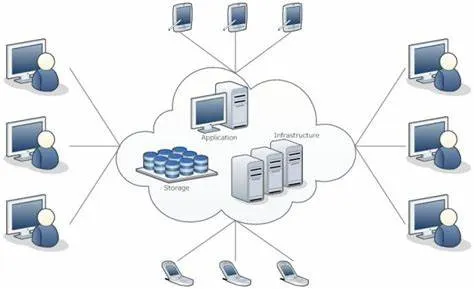
Giải pháp 2: Lưu trữ trên thiết bị USB/DVD trực tiếp
USB hoặc DVD trực tiếp là một thiết bị lưu trữ di động (như ổ flash USB hoặc DVD), chứa một hệ điều hành hoàn chỉnh có thể khởi động và chạy trực tiếp từ thiết bị lưu trữ bên ngoài mà không cần cài đặt vào ổ cứng của máy tính.

Các bản phân phối Linux thường cung cấp những phiên bản trực tiếp có thể khởi động từ phương tiện bên ngoài. Điều này hỗ trợ cho việc thử nghiệm một hệ điều hành mà không ảnh hưởng đến hệ thống hiện có, tuy nhiên các thay đổi sẽ không được lưu sau khi khởi động lại trừ khi được cài đặt.
Giải pháp 3: Hình thức Containner hóa
Container hóa là một hình thức ảo hóa nhẹ cho phép chạy các ứng dụng và các yếu tố phụ thuộc của chúng trong môi trường cách ly được gọi là container.
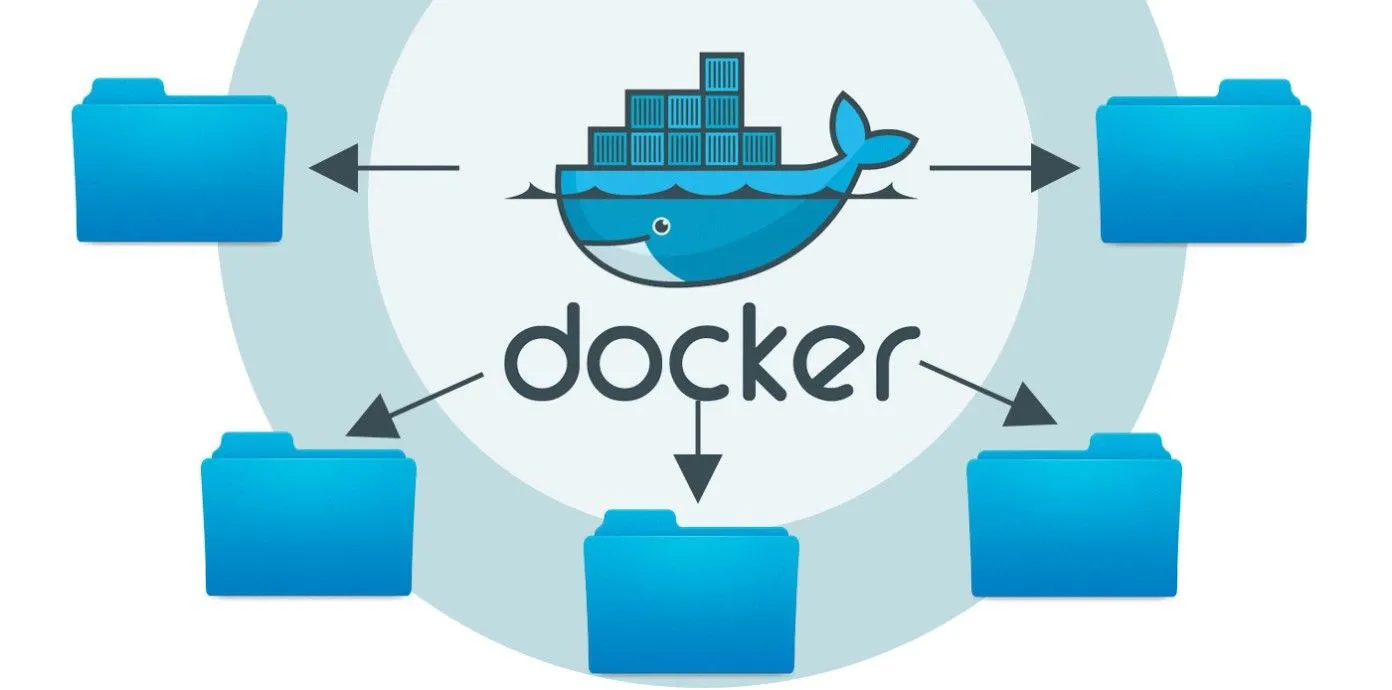
Không giống như máy ảo truyền thống (VMs), container chia sẻ kernel của hệ điều hành chủ và không yêu cầu một hệ điều hành khách riêng biệt cho mỗi container. Các container như Docker và Kubernetes hỗ trợ chạy các ứng dụng và các yếu tố phụ thuộc của chúng trong các môi trường cách ly. Mặc dù không giống hoàn toàn với Dual Boot, nhưng Container hóa cũng cung cấp sự linh hoạt tương tự cho việc phát triển và thử nghiệm phần mềm.
So sánh Dual Boot và ảo hóa chi tiết
| Dual Boot | Ảo hóa |
|---|---|
| Thường có hiệu suất tốt hơn so với môi trường ảo hóa. | Là điều kiện lý tưởng để kiểm tra phần mềm, bản cập nhật hoặc cấu hình trong môi trường được kiểm soát. |
| Mỗi hệ điều hành đều có quyền truy cập trực tiếp vào phần cứng, có lợi cho các tác vụ tốn nhiều tài nguyên như chơi game hoặc các phần mềm có nhiều tài nguyên. | Các tài nguyên như CPU, RAM và bộ nhớ có thể được phân bổ linh động giữa các máy ảo. |
| Các hệ điều hành hoàn toàn tách biệt, giảm thiểu sự can thiệp giữa chúng. | Chạy nhiều hệ điều hành cùng lúc mà không cần khởi động lại, cho phép chuyển đổi nhanh chóng giữa chúng. |
| Có nguy cơ mất dữ liệu nếu các phân vùng không được quản lý đúng cách hoặc nếu một hệ điều hành bị hỏng. | Không phải tất cả phần mềm hoặc ứng dụng đều có thể hoạt động tối ưu trong máy ảo. |
Vietnix – Nhà cung cấp dịch vụ VPS uy tín và hiệu năng cao
Dịch vụ VPS tại Vietnix, với hơn 12 năm kinh nghiệm trong lĩnh vực, mang đến sự linh hoạt và đa dạng, đáp ứng nhu cầu của cả người dùng cá nhân và doanh nghiệp. Với nhiều gói cấu hình khác nhau, Vietnix cung cấp các lựa chọn về hệ điều hành, từ các phiên bản server quen thuộc như CentOS, Ubuntu Server, Windows Server đến các hệ điều hành dành cho người dùng thông thường như Windows 7, 8, và 10. Điểm nổi bật của Vietnix là sự dễ dàng trong quá trình nâng cấp cấu hình, giúp khách hàng thoải mái mở rộng tài nguyên khi nhu cầu phát triển, đồng thời chỉ tính phí cho những gì thực sự sử dụng.
Đặc biệt, dịch vụ VPS AMD tại Vietnix là lựa chọn tối ưu cho những ai cần hiệu năng xử lý mạnh mẽ, được tối ưu hóa từ kinh nghiệm 12 năm vận hành hệ thống. Với việc trang bị CPU AMD EPYC thế hệ mới, VPS AMD có khả năng xử lý đa nhiệm và các tác vụ dữ liệu lớn một cách mượt mà. Ổ cứng NVMe Enterprise siêu tốc giúp tăng tốc độ truy xuất dữ liệu lên đến 10 lần so với SSD truyền thống, đảm bảo hiệu suất tối đa cho các ứng dụng đòi hỏi thao tác đọc/ghi liên tục. Không chỉ vậy, VPS AMD còn được tối ưu hóa trên phần cứng Dell, kết hợp với công nghệ ảo hóa tiên tiến, giúp đạt hiệu năng vượt trội và ổn định.
Thông tin liên hệ:
- Hotline: 18001093
- Email: sales@vietnix.com.vn
- Địa chỉ: 265 Hồng Lạc, Phường Bảy Hiền, Thành phố Hồ Chí Minh.
- Website: https://vietnix.vn/
Câu hỏi thường gặp
Có thể sử dụng dual boot với các phiên bản khác nhau của cùng một hệ điều hành không?
Có thể sử dụng
Có thể cài đặt dual boot trên một ổ cứng phân vùng sẵn không?
Có thể cài đặt khi đáp ứng điều kiện sau: dung lượng trống, phân vùng, trình cài đặt và trình quản lý và khởi động.
Có thể sử dụng dual boot trên máy tính có nhiều ổ cứng không?
Có thể sử dụng.
Dual Boot cung cấp giải pháp để chạy nhiều hệ điều hành trên một thiết bị, mang lại tính linh hoạt và hỗ trợ người dùng tận dụng thế mạnh của các hệ thống khác nhau cho nhiều tác vụ khác nhau. Tuy nhiên, việc cài đặt Dual Boot thành công phần lớn phụ thuộc vào việc lập kế hoạch cẩn thận, cân nhắc khả năng tương thích và thực hiện đúng các quy trình cài đặt và bảo trì. Cảm ơn bạn đã theo dõi bài viết!

















